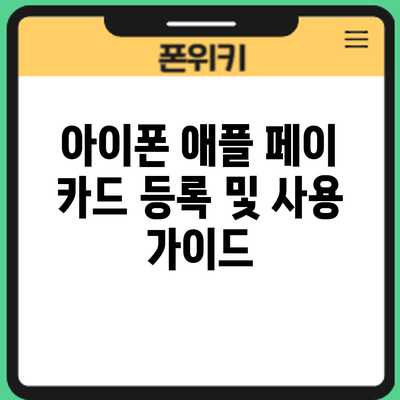아이폰 애플페이 카드 등록 및 사용 완벽 가이드: 초보자도 쉽게 따라할 수 있는 상세 설명
애플페이, 이제 더 이상 어렵지 않습니다! 이 가이드를 따라하면 누구든 쉽게 아이폰 애플페이에 카드를 등록하고 사용할 수 있습니다. 복잡한 설정 과정에 막혀 애플페이를 사용하지 못했다면, 이 글이 여러분에게 최고의 해결책이 될 것입니다.
아이폰 애플페이 카드 등록: 단계별 상세 안내
애플페이를 처음 사용하시는 분들도 쉽게 따라 할 수 있도록, 아이폰에 카드를 등록하는 과정을 단계별로 자세히 알려드릴게요! 조금만 따라 하시면 누구든 간편하게 애플페이를 사용할 수 있답니다. 걱정하지 마세요!
1단계: 애플페이 지원 카드 확인하기
먼저, 여러분의 카드가 애플페이를 지원하는지 확인해야 해요. 모든 카드가 애플페이를 지원하는 것은 아니니까요. 카드 뒷면이나 발급 은행 웹사이트를 통해 애플페이 지원 여부를 확인해 보세요. 현대카드, 삼성카드, 신한카드 등 주요 카드사의 많은 카드가 지원되지만, 일부 체크카드나 선불카드는 지원되지 않을 수도 있으니 꼼꼼히 확인하는 것이 중요해요! 만약 지원되지 않는 카드라면, 애플페이 등록이 불가능하다는 점 참고해주세요.
2단계: 아이폰의 지갑 앱 열기
아이폰의 홈 화면에서 “지갑” 앱을 찾아 열어주세요. 앱 아이콘은 지갑 모양으로 생겼어요. 처음 사용하는 경우에는 간단한 설정 안내가 나올 수도 있는데, 화면의 안내에 따라 진행하면 됩니다. 앱이 열리면, 애플페이 설정을 시작할 준비가 된 거예요!
3단계: 카드 추가하기
지갑 앱 상단에 있는 “+” 버튼을 눌러주세요. 이 버튼을 누르면 카드를 추가할 수 있는 화면으로 이동합니다. 여기서 여러분의 카드 정보를 입력해야 해요.
4단계: 카드 정보 입력 및 인증
카드 정보 입력 화면이 나타나면 카드 앞면에 있는 카드 번호, 유효기간, CVC 코드를 정확하게 입력해주세요. 카드 번호를 잘못 입력하면 애플페이 등록이 되지 않으니 주의해야 해요! 입력이 끝나면, 카드 발급 은행에서 카드 소유자 인증을 위해 추가적인 절차를 진행해야 할 수 있습니다. 예를 들어, SMS 인증이나 카드 뒷면에 있는 CVV 코드를 입력하거나 은행 앱을 통해 인증하는 과정이 필요할 수 있어요. 은행 측에서 요구하는 절차에 따라 차근차근 진행해주세요.
5단계: 카드 등록 완료 및 확인
모든 인증 절차가 완료되면, 등록한 카드가 지갑 앱에 표시됩니다. 카드 이미지와 카드 정보가 정확하게 표시되는지 알아보세요. 이제 여러분의 아이폰에서 애플페이를 사용할 준비가 완료되었어요! 간단한 테스트 결제를 통해 애플페이가 정상적으로 작동하는지 확인해 보는 것을 추천드려요.
6단계 (선택): 다른 카드 추가하기
한 장 이상의 카드를 등록하고 싶으시다면? 3단계부터 다시 진행하면 돼요. 애플페이는 여러 카드를 등록하여 사용할 수 있으니, 편리하게 여러 카드를 관리할 수 있다는 장점이 있답니다. 각 카드별로 사용처를 정해두면 더욱 효율적인 관리가 가능하겠죠?
7단계 (선택): 기본 카드 설정하기
여러 개의 카드를 등록한 경우, 기본으로 사용할 카드를 설정할 수 있어요. 지갑 앱에서 카드를 선택하고 기본 카드로 설정하면, 결제 시 해당 카드가 우선적으로 사용됩니다. 자주 사용하는 카드를 기본 카드로 설정하면 더욱 편리하게 애플페이를 사용할 수 있을 거예요.
이제 여러분은 애플페이를 사용할 준비가 완료되었습니다! 다음 섹션에서는 실제 애플페이 사용 방법에 대해 자세히 알아보도록 하겠습니다.
1단계: 애플 월렛 앱 열기
먼저 아이폰의 기본 앱 중 하나인 “지갑” 앱(Apple Wallet)을 열어야 합니다. 앱 아이콘은 가죽 지갑 모양으로 생겼으니 쉽게 찾을 수 있을 것입니다. 앱을 열면 등록된 카드들이 표시됩니다. 아직 카드가 등록되어 있지 않다면, 빈 화면이 나타날 것입니다.
2단계: 카드 추가하기
지갑 앱 상단에 “+” 버튼이 있습니다. 그 버튼을 탭하면 새로운 카드를 추가할 수 있는 화면으로 이동합니다. 여기서 Apple Pay에 추가할 카드를 선택할 수 있습니다.
3단계: 카드 정보 입력
카드 추가 화면에서 카드 종류(신용카드, 체크카드 등)를 선택하고, 카드 앞면에 표시된 카드 번호, 유효기간, CVC 코드(카드 뒷면에 표시된 3~4자리 숫자)를 정확하게 입력해야 합니다. 카드 정보 입력 과정에서 오류가 발생하면, 카드 등록이 제대로 되지 않을 수 있으므로 주의해야 합니다. 입력이 완료되면 “다음” 버튼을 탭합니다.
4단계: 카드 발급사 인증
카드 정보를 입력하면, 카드 발급사(은행 또는 카드사)의 인증 절차가 이루어집니다. 대부분의 경우 SMS 인증 번호를 입력하거나, 카드 발급사 앱을 이용한 인증 절차를 거치게 됩니다. 인증 방식은 카드 발급사에 따라 다를 수 있습니다.
5단계: 카드 등록 완료
인증 절차가 완료되면 드디어 카드 등록이 완료됩니다! 이제 등록된 카드가 애플 월렛 앱에 나타납니다. 등록된 카드를 탭하여 카드 정보를 확인하고, 필요에 따라 카드 이름을 변경하거나, 카드 삭제를 진행할 수 있습니다.
아이폰 애플페이 사용 방법: 간편 결제의 세계로
애플페이 등록이 끝났다면, 이제 본격적으로 간편 결제의 세계를 경험해볼 차례입니다! 생각보다 훨씬 쉽고 빠르게 결제할 수 있으니 놀라실 거예요. 아래 표를 참고하여 애플페이를 다양한 상황에서 사용하는 방법을 자세히 알아보세요.
| 상황 | 사용 방법 | 주의사항 | 추가팁 |
|---|---|---|---|
| 오프라인 매장 결제 | 1. 애플페이 지원하는 결제 단말기에 아이폰을 가까이 가져다 댑니다. (대부분 NFC 결제 단말기 지원) 2. 아이폰 화면 상단에 “애플페이” 인증 표시가 나타나면 결제가 완료됩니다. 3. 일부 매장에서는 추가 인증(Face ID 또는 Touch ID)을 요구할 수 있습니다. 4. 결제 완료 후 영수증을 확인하세요. |
단말기가 애플페이를 지원하는지 확인하세요. 결제 전에 금액을 다시 한번 확인하세요. 결제가 완료되지 않았다면, 다시 시도하거나 직원에게 문의하세요. |
애플워치로도 동일하게 결제 가능합니다. 빠른 결제를 위해 지갑 앱에서 자주 사용하는 카드를 상단에 배치하세요. |
| 온라인 결제 (Safari) | 1. Safari 브라우저에서 Apple Pay 결제 버튼을 클릭합니다. 2. 사용할 카드를 선택하고, Face ID 또는 Touch ID로 인증합니다. 3. 결제 정보를 확인하고 “결제” 버튼을 누릅니다. |
모든 온라인 쇼핑몰에서 애플페이를 지원하지는 않습니다. 안전한 웹사이트에서만 애플페이를 사용하세요. |
애플페이로 결제 가능한 쇼핑몰을 미리 확인하세요. 결제 내역을 꼼꼼히 확인하는 습관을 들이세요. |
| 애플페이 카드 추가/변경 | 1. 지갑 앱을 엽니다. 2. “+” 버튼을 눌러 새로운 카드를 추가하거나, 기존 카드를 선택하여 수정합니다. 3. 카드 정보를 입력하고, 카드 발급사의 인증 절차를 따릅니다. |
카드 정보를 정확하게 입력해야 합니다. 카드 발급사의 안내에 따라 절차를 진행해야 합니다. |
자주 사용하는 카드를 상단에 배치하여 결제 속도를 높일 수 있습니다. |
| 애플페이 설정 확인 | 1. 아이폰 설정 앱을 엽니다. 2. “지갑 및 Apple Pay”를 선택합니다. 3. 애플페이 설정과 카드 정보를 확인합니다. |
정기적으로 애플페이 설정을 확인하여 문제가 없는지 점검하는 것이 좋습니다. | 배터리가 부족하면 애플페이 사용이 제한될 수 있습니다. 충분한 배터리 용량을 유지하세요. |
애플페이는 간편하고 안전한 결제 시스템이지만, 항상 주의를 기울여 사용하는 것이 중요합니다.
추가적으로: 애플페이는 교통카드 기능까지 제공하는 경우도 있으니, 자신의 지역과 카드 종류를 확인하여 편리하게 이용해 보세요! 애플페이를 통해 더욱 스마트하고 편리한 생활을 누려보시길 바랍니다!
✅ 애플페이에 카드 등록하고 간편하게 결제하세요! 등록 방법부터 사용 팁까지 한 번에 확인하세요.
1단계: 애플페이 결제 지원 매장 확인
먼저 애플페이 결제 지원 여부를 확인해야 합니다. 애플페이 결제 지원 매장에서는 일반적으로 Apple Pay 로고가 표시되어 있습니다.
2단계: 아이폰을 결제 단말기에 가져다 대기
결제할 때, 아이폰을 결제 단말기에 가까이 가져다 대세요. 아이폰의 상단 또는 하단 부분에 NFC 칩이 내장되어 있습니다.
3단계: Face ID 또는 Touch ID 인증
결제 단말기에 아이폰을 가져다 대면 Face ID 또는 Touch ID 인증이 자동으로 이루어집니다. 인증이 완료되면 결제가 완료됩니다. 빠르고 안전한 결제 경험을 위해서는 아이폰의 Face ID 또는 Touch ID 설정을 정확히 해놓는 것이 중요합니다.
4단계: 결제 완료 확인
결제가 완료되면 아이폰 화면에 결제 완료 메시지가 표시됩니다. 또한, 애플 월렛 앱에서도 결제 내역을 확인할 수 있습니다.
✅ 애플페이에 카드 등록하고 간편하게 결제하는 방법! 놓치지 마세요. 지금 바로 확인하고 편리한 결제 생활 시작해보세요.
아이폰 애플페이 카드 등록 및 사용 시 주의사항
- 애플페이를 사용하기 전에 최신 iOS 버전으로 업데이트해야 합니다.
- 카드 등록 시 카드 정보를 정확하게 입력해야 합니다. 잘못된 정보 입력은 카드 등록 실패로 이어질 수 있습니다.
- 애플페이는 모든 카드를 지원하지 않습니다. 사용 가능한 카드 목록은 애플 공식 웹사이트에서 확인할 수 있습니다.
- 애플페이 사용 중 문제 발생 시 애플 고객 지원 센터에 문의하세요.
애플페이 사용에 대한 요약 정보
이제 아이폰 애플페이에 카드를 등록하고 사용하는 방법을 자세히 알아보았으니, 애플페이의 편리함을 제대로 누리기 위한 요약 정보를 정리해 드릴게요! 애플페이 사용은 정말 간편하지만, 몇 가지 팁을 알아두면 더욱 효율적으로 사용하실 수 있답니다.
애플페이의 주요 기능과 장점을 먼저 살펴볼까요?
- 간편함: 지갑을 꺼낼 필요 없이 아이폰을 잠금 해제하고, 결제 단말기에 가볍게 갖다 대기만 하면 결제가 완료돼요. 정말 빠르고 간편하죠!
- 안전성: 애플페이는 여러분의 카드 정보를 직접 저장하지 않고, 토큰이라는 일회용 가상 번호를 사용해서 결제를 진행해요. 개인 정보 유출 걱정을 덜 수 있답니다.
- 다양한 결제 방식 지원: 신용카드, 체크카드, 선불카드 등 다양한 카드를 등록하여 사용할 수 있어요. 여러 장의 카드를 가지고 다닐 필요가 없어서 가방도 가벼워지겠죠?
- 오프라인 결제: 인터넷 연결 없이도 NFC 기능을 지원하는 결제 단말기에서 사용 가능해요. 지하철이나 터널과 같이 통신 환경이 좋지 않은 곳에서도 문제없이 결제할 수 있답니다.
- Apple Watch 연동: Apple Watch에도 애플페이를 등록하여 손목시계로 간편하게 결제할 수 있어요. 더욱 편리한 결제 경험을 원하신다면 꼭 활용해보세요!
애플페이 사용 시 주의사항을 다시 한번 알아보세요!
- 가맹점 확인: 모든 가맹점에서 애플페이를 사용할 수 있는 것은 아니에요. NFC 기능을 지원하는 결제 단말기가 설치되어 있는 곳에서만 사용 가능하다는 점을 기억해주세요. 결제 전에 단말기에 애플페이 로고가 있는지 확인하는 습관을 들이시면 좋을 거예요.
- 배터리 확인: 아이폰이나 애플워치의 배터리가 부족하면 애플페이를 사용할 수 없어요. 결제 전에 배터리 잔량을 확인하는 것을 잊지 마세요.
- 잠금 해제: 애플페이를 사용하려면 아이폰의 잠금을 해제해야 하는 경우가 많아요. 빠른 결제를 위해 Face ID 또는 Touch ID 설정을 확인하고 사용하는 것을 추천드려요.
- 카드 정보 확인: 등록된 카드 정보와 결제 한도를 정기적으로 확인하여 문제가 발생하지 않도록 주의해야 해요.
애플페이를 더욱 효율적으로 사용하기 위한 팁
- 여러 개의 카드를 등록하여 상황에 맞게 사용해 보세요.
- 애플페이에서 제공하는 다양한 기능들을 활용하면 더욱 편리한 결제 경험을 할 수 있답니다. 예를 들어, Apple Card를 사용하면 다양한 혜택을 받을 수 있어요.
- 애플페이 사용 내역은 아이폰의 ‘월렛’ 앱에서 간편하게 확인할 수 있어요. 정기적으로 사용 내역을 확인하시는 것을 추천드립니다.
결론적으로, 애플페이는 간편함과 안전성을 모두 갖춘 훌륭한 모바일 결제 시스템입니다. 이 가이드를 통해 애플페이 사용에 대한 모든 것을 배우셨기를 바라며, 이제부터 애플페이의 편리함을 마음껏 누리시길 바랍니다!
결론: 이제 애플페이의 간편함과 안전성을 직접 느껴보세요!
자, 이제 아이폰 애플페이 등록부터 사용 방법, 그리고 주의사항까지 모든 과정을 자세히 살펴보았습니다. 처음에는 복잡해 보였던 애플페이가 이 가이드를 통해 얼마나 간단하고 편리한 결제 시스템인지 확인하셨을 거예요. 단계별 설명과 함께 제공된 팁들을 활용하면 누구든 어렵지 않게 애플페이를 사용할 수 있답니다.
이 가이드에서 강조했던 중요한 내용들을 다시 한번 정리해 드릴게요.
- 카드 등록 과정은 생각보다 훨씬 간편하고 빠르다는 점! 몇 번의 탭만으로 여러분의 카드를 애플페이에 등록할 수 있습니다.
- 애플페이는 단순히 편리함만 제공하는 것이 아닙니다. 안전한 결제 시스템을 통해 여러분의 개인 정보와 카드 정보를 안전하게 보호해 준다는 점도 잊지 마세요. 비밀번호나 지문 인증 등의 강력한 보안 기능이 탑재되어 있으니까요.
- 오프라인 결제는 물론, 온라인 결제까지! 다양한 곳에서 애플페이를 사용할 수 있다는 점도 큰 장점입니다. 일상 생활 속에서 애플페이를 활용할 수 있는 기회가 많을수록 더욱 편리함을 느끼실 거예요.
지금까지 설명드린 내용들을 바탕으로 애플페이를 직접 사용해보는 것은 어떨까요? 등록 과정에서 조금 어려움을 느끼셨더라도, 이 가이드에 나온 단계별 설명을 다시 한번 천천히 따라해 보시면 충분히 성공할 수 있습니다.
결국, 애플페이는 시간을 절약하고 안전하게 결제할 수 있도록 도와주는 최고의 파트너입니다.
더 이상 주머니 속에 카드를 꺼낼 필요 없이, 아이폰 하나로 간편하게 결제하는 즐거움을 경험해 보세요. 지금 바로 애플페이를 시작하고 그 편리함에 푹 빠져보시길 바랍니다! 앞으로 더욱 폭넓은 애플페이 사용을 기대하며, 궁금한 점이 있으시면 언제든지 문의해주세요.
자주 묻는 질문 Q&A
Q1: 애플페이 사용 가능 카드는 어떻게 확인하나요?
A1: 카드 뒷면이나 발급 은행 웹사이트에서 애플페이 지원 여부를 확인할 수 있습니다. 모든 카드가 지원되는 것은 아닙니다.
Q2: 애플페이 카드 등록 과정은 어떻게 되나요?
A2: 지갑 앱에서 “+” 버튼을 누르고 카드 정보(카드번호, 유효기간, CVC)를 입력 후, 은행 인증 절차(SMS 인증 등)를 거치면 됩니다.
Q3: 애플페이 오프라인 결제 방법은 어떻게 되나요?
A3: 애플페이 지원 단말기에 아이폰을 가까이 가져다 대고 Face ID 또는 Touch ID로 인증하면 결제가 완료됩니다.